共计 1872 个字符,预计需要花费 5 分钟才能阅读完成。
Ubuntu 默认是没有安装 openssh-server 的,若要通过 SSH 协议来访问的话,那么必须要安装 ssh server。安装的话,在 Ubuntu 上多选择 apt-get 的方式,我们接下来就讨论使用 apt-get + 配置代理来下载并安装 openssh-server 的过程。
setp1:
检查是否安装了 ssh
命令:dpkg –list|grep ssh
出现:

如果有 openssh-client 和 openssh-server 则是已安装
如果没有安装,可输入以下命令:
sudo apt-get install openssh-server
随后,Ubuntu 会自动下载并安装 openssh server,并一并解决所有的依赖关系。当您完成这一操作后,您可以找另一台计算机,然后使用一个 SSH 客户端软件(强烈推荐 PuTTy),输入您服务器的 IP 地址。如果一切正常的话,等一会儿就可以连接上了。并且使用现有的用户名和密码应该就可以登录了。
step2: 检测是否启动 ssh
命令:ps -ef|grep ssh
出现:

如果有 ssh 字眼,则表明已启动。
如果没有启动,输入以下命令:sudo /etc/init.d/ssh start
启动后出现:
* Starting OpenBSD Secure Shell server sshd [OK] 表明启动成功
如果想停止此服务,输入以下命令:sudo /etc/init.d/ssh stop
启动后出现:
* Stopping OpenBSD Secure Shell server sshd [OK] 表明停止成功
OpenSSH Server 就算安装好了。为了保证网络安装,还需要进一步设置优化,可以让 OpenSSH 登录时间更短,并且更加安全可靠。这一切都是通过修改 openssh 的配置文件 sshd_config 实现的。
首先,打开 sshd_config 文件:
# /etc/ssh/sshd_config
找到 GSSAPI options 这一节,将下面两行注释掉:
#GSSAPIAuthentication yes
#GSSAPIDelegateCredentials no
利用 PuTTy 通过证书认证登录 SSH 服务中,所有的内容都是加密传输的,安全性基本有保证。但是如果能使用证书认证的话,安全性将会更上一层楼,而且经过一定的设置,还能实现证书认证自动登录的效果。
然后再接着修改,开启证书认证选项:
RSAAuthentication yes
PubkeyAuthentication yes
AuthorizedKeysFile %h/.ssh/authorized_keys
下一步我们需要为 SSH 用户建立私钥和公钥。首先要登录到需要建立密钥的账户下,这里注意退出 root 用户,需要的话用 su 命令切换到其它用户下。然后运行:
ssh-keygen
这里,我们将生成的 key 存放在默认目录下即可。建立的过程中会提示输入 passphrase,这相当于给证书加个密码,也是提高安全性的措施。
ssh-keygen 命令会生成两个密钥:
全部设置好之后,重新启动一下服务器。然后使用一个 SSH 客户端软件 (强烈推荐 PuTTy),尝试登录安装有 SSH 服务的主机,输入正确的密钥,你就可以远程操纵了。
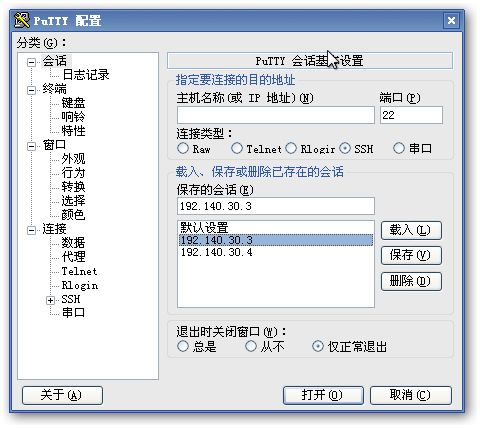
这是 PuTTY 软件界面
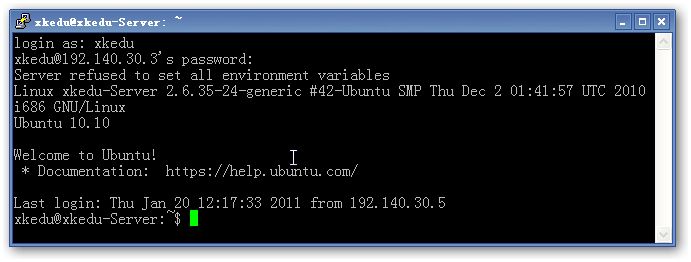
输入用户名和密码 就可以实现远程控制了!
OpenSSH 的详细介绍 :请点这里
OpenSSH 的下载地址 :请点这里
相关阅读 :
通过 OpenSSH 远程登录时的延迟问题解决 http://www.linuxidc.com/Linux/2013-07/86879.htm
Ubuntu 12.10 下 OpenSSH 的离线安装方法 http://www.linuxidc.com/Linux/2013-04/82814.htm
OpenSSH 升级步骤及注意事项详解 http://www.linuxidc.com/Linux/2013-04/82123.htm
OpenSSH 普通用户无法登录的几种情况的解决方法 http://www.linuxidc.com/Linux/2012-05/59457.htm
通用线程: OpenSSH 密钥管理,第 1 部分理解 RSA/DSA 认证 http://www.linuxidc.com/Linux/2011-08/39871.htm
RedHat 安装 OpenSSH 和配置 sftp 锁定目录 http://www.linuxidc.com/Linux/2012-12/75398.htm
更多 Ubuntu 相关信息见 Ubuntu 专题页面 http://www.linuxidc.com/topicnews.aspx?tid=2
















